風險提示:刪除或格式化磁盤的操作將會導致數據丟失,建議您提前備份重要數據以避免任何損失。
知識點分析:
預裝系統的筆記本正常只有一個C盤系統分區可以使用,那么要想分出更多的分區該怎么操作呢?下面我給到家介紹一下。(下文使用的試驗機與是預裝系統實際分區存在差異,方法是一樣。)
操作步驟:
一定要先將系統保護關閉,否則無法自由壓縮系統盤。 電腦已經使用過一段時間,系統盤也存放了大量數據,可能會導致無法壓縮系統盤,需要恢復出廠系統才可以。
1 、禁用系統保護:
(1)右擊這臺電腦(此電腦),選擇屬性:
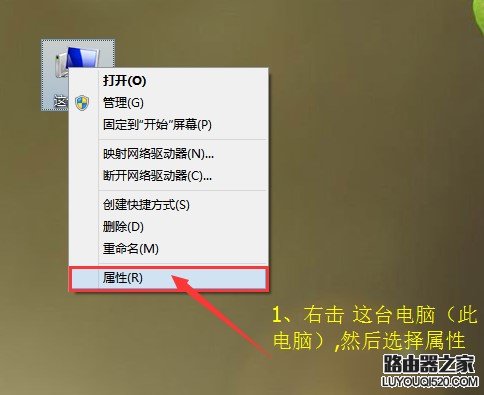
(2)選擇系統保護,打開配置 禁用系統保護:這邊系統保護,已經關閉下面可以正式進行分區操作了。【注意:這個系統保護在分區操作好,還是建議開啟的】
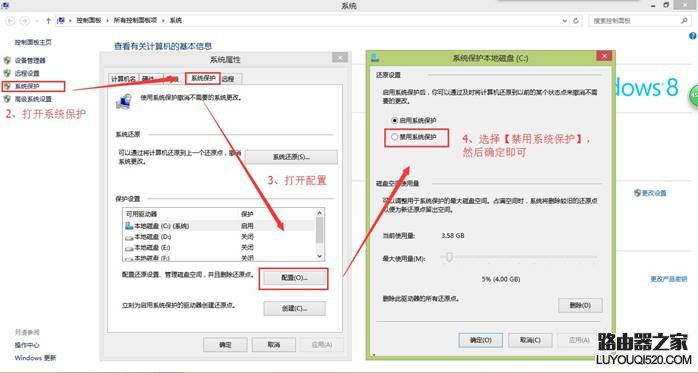
2、下面進行分區操作
(1)試驗機磁盤和出廠的預裝系統磁盤存在差異,但是方法是一樣的:我們以這個磁盤1 G分區進行操作講解。(預裝系統盤一共是4個分區,分別是引導分區、C盤系統分區、D盤Lenovo Recovery和休眠分區,我們只看C分區就可以了,其他的分區不進行操作)
 4
4
(2)先右擊G分區(預裝系統是C盤),選擇壓縮卷:后面會出壓縮界面 讓其其輸入壓縮值,下面我按照保留系統盤80GB進行操作。

(3)我們需要保留系統盤80GB,這個位置的值輸入=(壓縮分區大小—C盤保留大小,這里是80GB)×1024:即=(297.96-80)×1024 。
【注意:值不能有小數,有小數需要去掉】
輸入的值:
(297.96-80)×1024=223191.04:因為不能輸入小數,我們取值223191

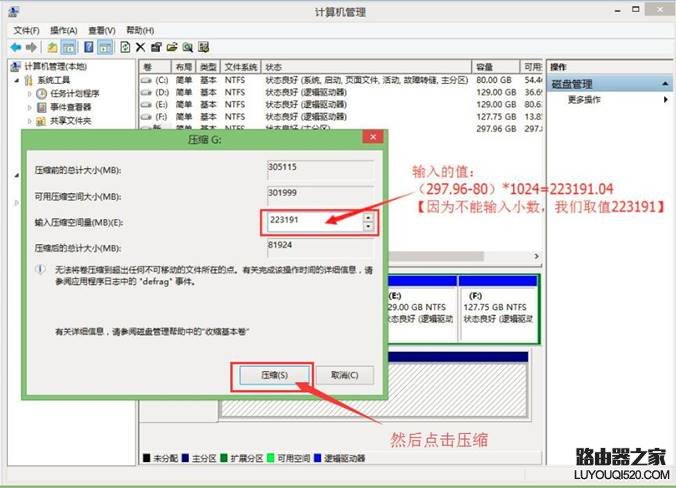
(4)現在系統盤的80GB 已經分好了,下面我按照再分2個分區進行講解。
先右擊未分配的空間點擊新建簡單卷,彈出下一步,輸入新建值,再下一步。
新建值=(未分配的總空間值÷分區個數)。即=(217.9÷2)×1024
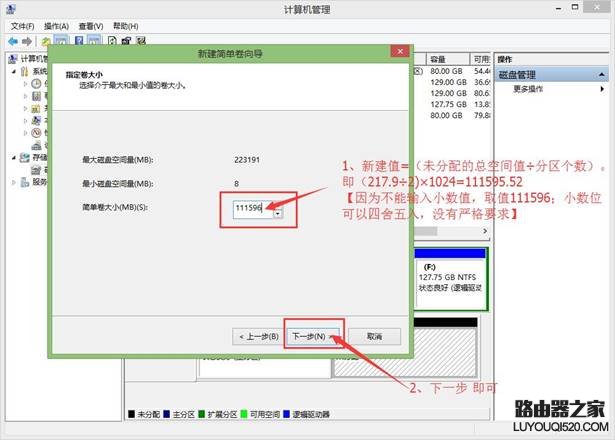
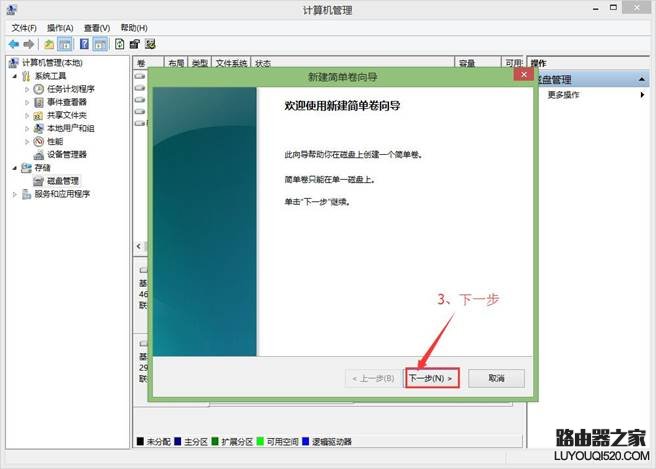
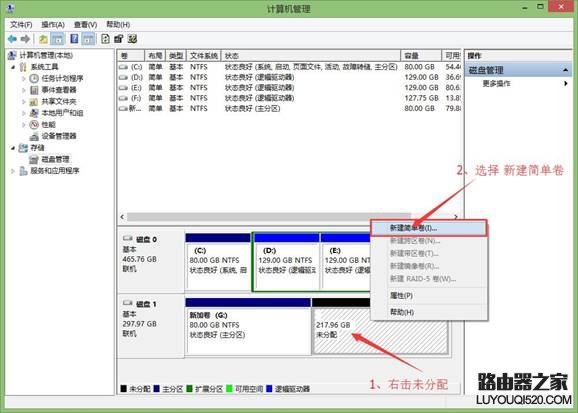
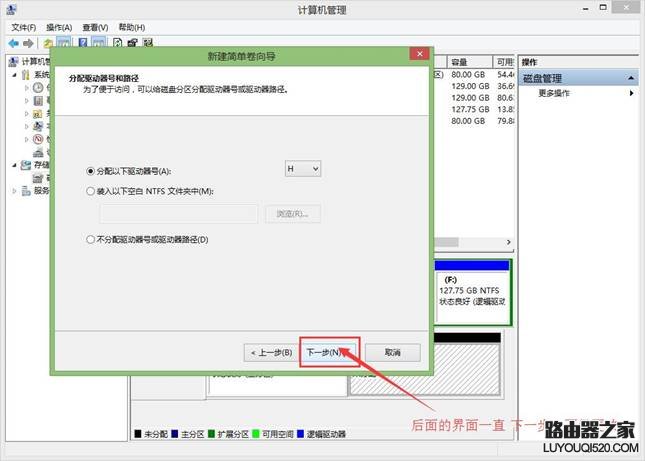
(5)現在已經建立好了一個分區,下面在建立最后一個分區。(如果新建不止兩個分區的話,后面步驟 新建值輸入d步驟 的新建值,即可)最后一個分區,不用輸入任何值,直接下一步到完成:
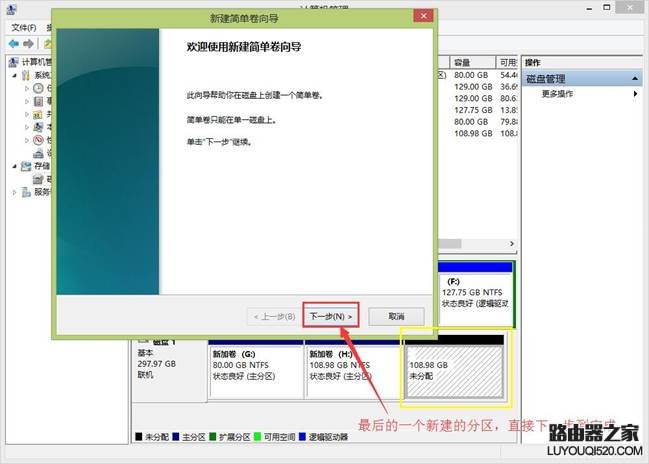
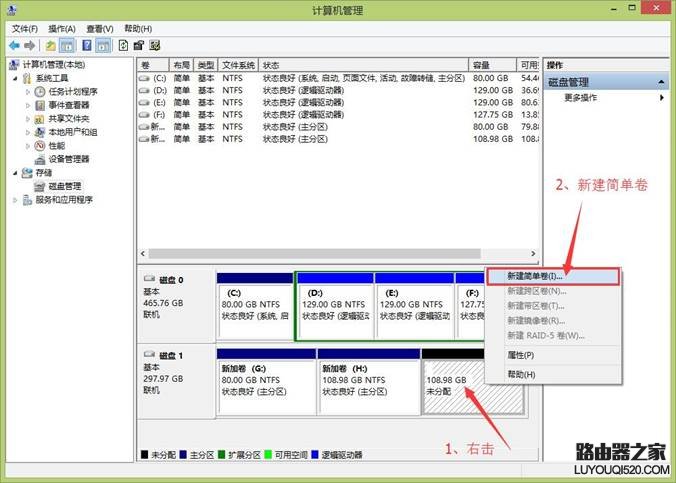
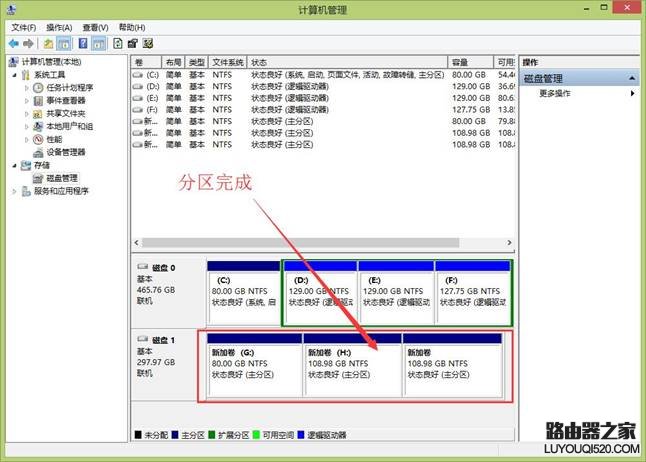
(6)預裝系統Windows 8、Windows 8.1及Windows 10的分區到此就結束了。
但是之前關閉的系統保護,還是需要開啟的,還是和第一步一樣點擊系統保護里面的配置,選擇C盤系統盤---配置---啟用系統保護,最大使用量可以使用默認值,最小建議4GB。

新聞熱點
疑難解答